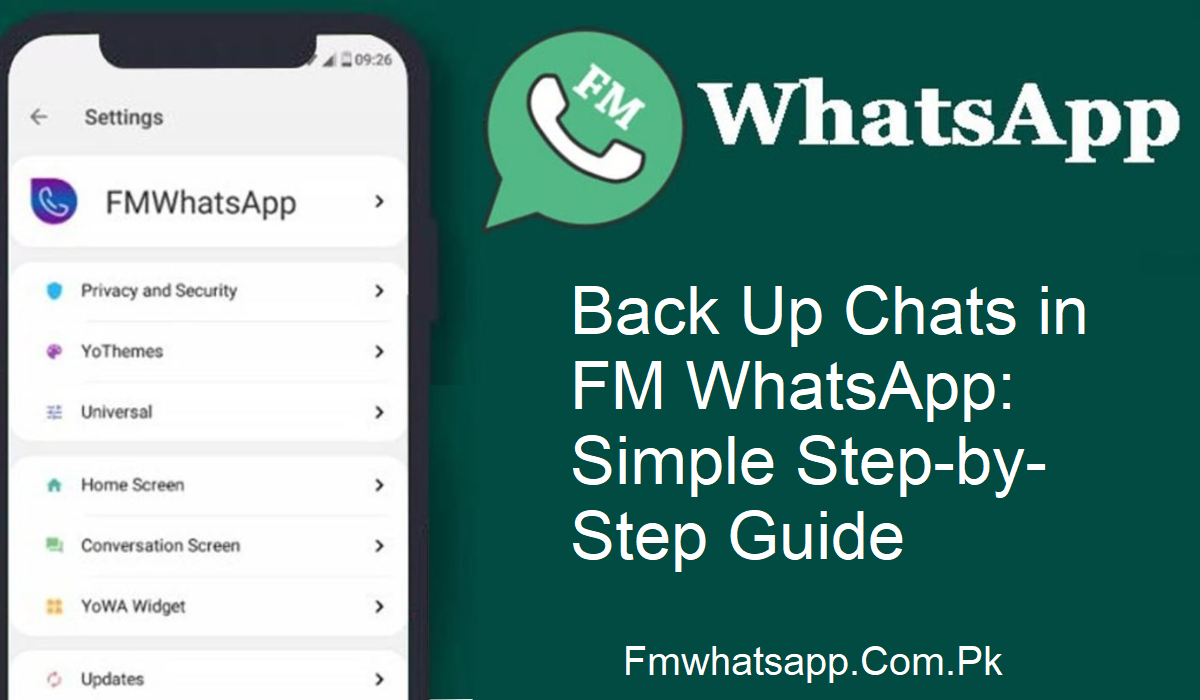تخيل هذا: غيّرت هاتفك أو حذفت تطبيقك عن طريق الخطأ، فتختفي محادثاتك المهمة. لا ذكريات، لا ملفات، لا شيء. الأمر أشبه بفقدان جزء من حياتك. ولكن هناك حل لتجنب هذا السيناريو الأسوأ. مع واتساب FM، أصبح نسخ محادثاتك احتياطيًا أمرًا سهلًا وآمنًا.
أهمية النسخ الاحتياطي
إن نسخ محادثاتك احتياطيًا ليس مجرد فكرة جيدة، بل هو أمر ضروري. جميعنا نخزن الذكريات، والفكاهة، والنكات، والصور، وحتى ملفات العمل في المحادثات. يتيح لك النسخ الاحتياطي الجيد استعادة بياناتك في أي وقت وفي أي مكان.
النسخ الاحتياطي باستخدام التخزين المحلي
هذه هي أسهل وأكثر الطرق شيوعًا. إليك الطريقة:
- افتح واتساب FM
- انقر على النقاط الثلاث في الزاوية العلوية اليمنى
- انتقل إلى الإعدادات > الدردشات > نسخ احتياطي للدردشات
- حدد فترة النسخ الاحتياطي: يوميًا، أسبوعيًا، أو أبدًا
- هل تريد نسخًا احتياطيًا لمقاطع الفيديو والوسائط أيضًا؟ ما عليك سوى تحديد المربع المناسب لذلك
- انقر على “نسخ احتياطي”
هذا كل شيء! تم حفظ نسختك الاحتياطية الآن في وحدة التخزين الداخلية لجهازك. يمكنك استرجاعها في أي وقت، حتى عند انقطاع الإنترنت.
لماذا استخدام التخزين المحلي؟
النسخ الاحتياطي المحلي مثالي للمستخدمين الذين لا يستخدمون خدمات السحابة. إنه سريع ومتاح دائمًا. فقط تذكر، في حال تلف هاتفك، قد تفقد نسختك الاحتياطية أيضًا.
النسخ الاحتياطي باستخدام جوجل درايف
إذا كنت تفضل التخزين السحابي، فجوجل درايف هو الخيار الأمثل. إنه آمن، بسيط، ومتاح دائمًا.
إليك الطريقة:
- شغّل واتساب FM
- انقر على النقاط الثلاث > الإعدادات > الدردشات
- انقر على “نسخ احتياطي إلى جوجل درايف”
- حدد عدد مرات النسخ الاحتياطي (اليومية هي الأمثل)
- اختر حساب جوجل الخاص بك
- انقر على “نسخ احتياطي”
- سيتم الآن نسخ محادثاتك احتياطيًا تلقائيًا إلى حساب جوجل درايف الخاص بك. في حال فقدان هاتفك أو تلفه، ما عليك سوى تسجيل الدخول باستخدام حساب جوجل الخاص بك واستعادة كل شيء في ثوانٍ.
نصيحة احترافية: اختر دائمًا النسخ الاحتياطي اليومي للحفاظ على تحديث بياناتك.
النسخ الاحتياطي اليدوي عبر ES File Explorer
هل ترغب في التحكم الكامل بملفاتك؟ أنشئ نسخة احتياطية يدويًا لمحادثاتك باستخدام ES File Explorer.
الخطوات:
- افتح واتساب FM وانتقل إلى “نسخ احتياطي للدردشات” (كما فعلت سابقًا).
- نزّل ES File Explorer من متجر Play.
- اسمح له بمعالجة الملفات.
- افتح ES File Explorer وانتقل إلى وحدة التخزين الداخلية.
- حدد موقع مجلد واتساب FM.
- انسخ هذا المجلد إلى مكان آمن (مثل جهاز كمبيوتر، أو قرص صلب، أو مجلد آخر).
لماذا تستخدم هذه الطريقة؟
يمكنك نقل أو مشاركة نسختك الاحتياطية بسهولة. احفظها على جهاز كمبيوتر، أو أعد توجيهها عبر تطبيق ماسنجر، أو انقلها إلى وحدة تخزين USB. هذا يوفر لك مرونة وتحكمًا كاملاً في بياناتك.
نصيحة بديلة للنسخ الاحتياطي.
هناك خطوة ذكية أخرى وهي نسخ مجلد النسخة الاحتياطية يدويًا إلى جهاز خارجي. معظم الناس يفعلون ذلك لراحة البال. يمكنك الوصول بسهولة إلى محادثاتك واستعادة محادثاتك في أي وقت، حتى بدون استخدام التطبيق.
يمكنك أيضًا حفظ سمة الدردشة الخاصة بك بهذه الطريقة. يتيح لك واتساب FM تخصيص كل شيء. يضمن لك حفظ نسخة احتياطية عدم فقدان مظهرك المفضل في حال حدوث أي مشكلة.
نصائح إضافية لحماية بياناتك
احرص دائمًا على تفعيل ميزات منع الحظر في واتساب FM لتأمين حسابك.
- راجع إعدادات النسخ الاحتياطي دوريًا.
- استخدم السمات ومشاركة الملفات الطويلة بحذر.
- تواصل مع فريق دعم واتساب FM عند مواجهة أي مشكلة.
الخلاصة.
محادثاتك أكثر من مجرد كلمات على الشاشة. إنها ذكريات وابتسامات وإنجازات. سواءً استخدمت التخزين المحلي أو جوجل درايف أو ES File Explorer، يمنحك واتساب FM الصلاحية لحماية ما يهمك.